 |
Главная |
Настройка эффектов анимации
|
из
5.00
|
Можно применить анимацию к тексту, рисункам, фигурам, таблицам, графическим элементам SmartArt и другим объектам в презентации Microsoft PowerPoint 2010 для добавления таких визуальных эффектов, как эффекты входа, выхода, изменения размера или цвета и даже перемещения.
В PowerPoint 2010 существует четыре вида эффектов анимации:
· Эффекты входа. Объекты могут постепенно проявляться на экране, "вылетать" на слайд сбоку или внезапно появляться на экране.
· Эффекты выхода. При использовании этих эффектов объекты могут "вылетать" из слайда, исчезать из вида или перемещаться за пределы слайда, двигаясь по спирали.
· Эффекты выделения. Примеры этих эффектов включают в себя уменьшение или увеличение размеров объекта, изменение цвета или вращение объекта вокруг своего центра.
· Пути перемещения. Путь, по которому при воспроизведении эффекта анимации будет перемещаться выбранный объект или текст. Эти эффекты могут использоваться для перемещения объекта вверх, вниз, вправо, влево или по траекториям в виде звезды или круга (среди прочих эффектов).
Любой эффект может использоваться отдельно или в сочетании с другими эффектами. Например, сочетая эффект входа Вылет и эффект выделения Изменение размера, можно сделать так, что строка текста начнет появляться на экране с левой стороны, одновременно увеличиваясь в размере.
Например, можно создать элементы текстового списка, влетающие на страницу слева по одному слову, или появление диаграммы поэлеметно
Напоминаем, анимация доступна при выделении объектов: заголовков, рисунков, текста и т.д.
Ø На вкладке Анимации в группе Расширенная анимация выберите команду Добавить анимацию. Чтобы открыть область задач анимации, на вкладке Анимации в группе Расширенная анимация выберите пункт Область анимации
Ø На трех – четырех слайдах добавьте эффекты анимации указанных видов. Рекомендуется следущий порядок анимации: заголовок, текст, рисунок.
Ø При анимации диаграммы и текста на одном из слайдов установите дополнительные эффекты:
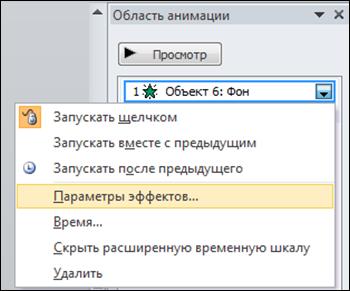
Это могут быть варианты:


Существует несколько типов значков для отображения начального времени эффектов анимации:
· По щелчку. Эффект анимации начинается по щелчку в слайде.
· С предыдущим. Эффект анимации воспроизводится вместе с предыдущим эффектом. Этот параметр объединяет воспроизведение нескольких эффектов.
· После предыдущего. Эффект анимации начинается сразу после окончания воспроизведения предыдущего эффекта из списка.
|
из
5.00
|
Обсуждение в статье: Настройка эффектов анимации |
|
Обсуждений еще не было, будьте первым... ↓↓↓ |

Почему 1285321 студент выбрали МегаОбучалку...
Система поиска информации
Мобильная версия сайта
Удобная навигация
Нет шокирующей рекламы

